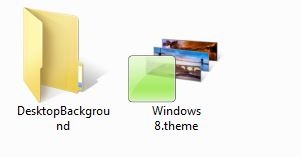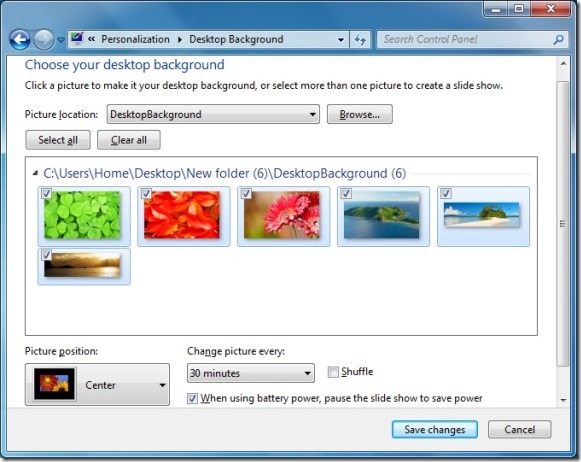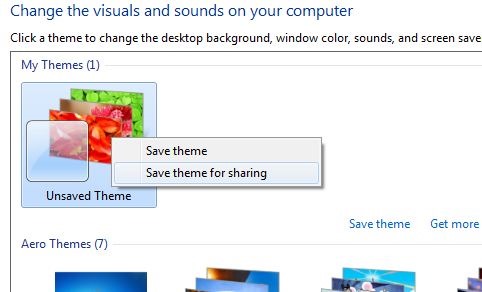het gebruik van Windows 8 betreft in Windows 7,,, in de laatste posten in de ramen team, dat is voor Microsoft Windows 8, betreft het pakket niet op Windows 7 gecreëerd.Eenvoudige woorden, het raam acht thema 's (thema pakket) geen steun in het raam van 7.Maar in Windows 8 7 thema 's werken, terwijl alle ramen, Windows 7 thema' s worden gebruikt. Themepack uitbreiding van het gebruik van Windows 8 's te creëren. Deskthemepack uit te breiden.Je kan niet op Windows 8 thema 's in Windows 7, zelfs als je veranderd. Deskthemepack themepack uitgebreid.Dus, hoe de installatie en het gebruik in het raam acht thema 's van Windows 7?Zoals we allemaal weten, in het algemeen, het thema of onderwerp omvat het bureaublad achtergrond, de stem van programma 's, iconen en screensaver.Als je de gebruikers van Windows 7 en een manier te vinden om de ramen in Windows 7 met 8 betreft, eenvoudig volgen hieronder in Windows 7 van het gebruik van deze mooie bureaublad achtergrond en beschrijving van het programma,,, stem. Stap 1: downloaden van Windows 8 betreft de ramen persoonlijk bibliotheek.,,,,, Stap 2: 7 - ZIP, downloaden en de installatie van software (vrije).,,,, in stap 3: klik op de Windows 7 - 8 thematische dossiers, de keuze en de keuze van de keuze, terugvinden van documenten.De inhoud van het dossier van de winning van thema 's en op de tafel van de nieuwe dossiers.Je moet nu een thematische dossiers en de map met de naam desktopbackground.Deze folder bevat alle bureaublad achtergrond opgenomen in de documenten. Deskthemepack.,,,,,, stap 4:, nu kan je de MAP, klik op de foto, kies "bureaublad achtergrond.Maar, als je wilt dat het creëren van zeven thema 's, gebruik te maken van alle foto' s van winning van Windows 8 betreft, moet je de volgende stap te volgen, zoals de stap 5:,,,, klik je Windows 7 desktop - en selectie, persoonlijk, opties.Als het open raam op de achtergrond, persoonlijk, en daarna op de knop, de foto 's die MAP, je desktopbackground winning van Windows 8 betreft documenten krijgen.,,,,, het behoud van de knop klikken, gewijzigd.Terug naar de persoonlijke raam, klik op het raam van kleur, kies je eigen raam kleur, klik op veranderingen te redden van de nieuwe kleur de ramen.Gelieve de naam van de thema 's van thema' s te redden.Het wordt bewaard in de themepack uit te breiden.Je kan het gebruik van dit thema in Windows 7 en 8, ramen.,,,, en veel geluk.Noot: deze procedure, mogelijk niet geschikt voor de thema 's en panoramische foto' s.